近年、若年層を中心に絶大な人気を誇るTikTok。その中で、動画に挿入したテキストを自動で読み上げてくれる「音声読み上げ機能」が注目を集めているのをご存知でしょうか?
音声読み上げ機能は「自分の声を入れるのは恥ずかしい」「ナレーションを入れたいけど手間がかかる」といった悩みを解決してくれます。誰でも簡単に動画の表現力を高められる、便利な機能です。この記事では、音声読み上げ機能の基本的な使い方から応用テクニックまで、網羅的に解説します。
独学の運用を辞めて、最短でTikTokを伸ばしませんか?
TikTok運用には明確な勝ちパターンがあります。それを知らないまま独学で運用をスタートしてしまうと、結果的にアカウントを作り直さないといけなくなり、時間とお金を大きく無駄にしてしまうことに。
だからこそ、まずはSaitanにご相談いただきたいと思っています。弊社は独自の運用メソッドによって、下記のような実績を残してきました。
- 運用開始後2ヶ月で家電メーカーの販売売上259%UP
- 運用開始後3ヶ月で地方中小企業の応募者数500%UP
- 運用開始後3ヶ月でプロフィールアクセス数40,000回超え
一度プロの運用メソッドを学んでみませんか?
TikTokの音声読み上げ機能とは?基本を解説
TikTokの音声読み上げ機能は、動画編集画面で入力したテキストを、アプリで合成音声が読み上げてくれる機能です。特別な機材や専門知識は不要で、テキストを入力して声の種類を選ぶだけで、誰でも無料で簡単につかうことができます。
TikTokの音声読み上げの特徴
この便利な機能には、主に以下の2つの特徴・メリットがあります。ここでは、以下の2点に焦点をあてて分かりやすく解説していきます。
- TikTokの音声読み上げの特徴
- どんな声の種類がある?日本語対応ボイス一覧
- 利便性とプライバシー保護
最も大きなメリットは、自分でナレーションを録音する手間が省けることです。声のトーンや滑舌を気にしたり、録音環境を整えたりする必要がありません。
また、顔出しだけでなく声出しにも抵抗があるユーザーにとっては、プライバシーを守りつつ情報を伝えられる有効な手段となります。場合によっては、ナレーターに外注したり、不慣れな人が録音したりするよりも効率的で高品質な結果が得られる可能性もあります。
- 簡単な操作性
音声読み上げ機能の使い方は非常にシンプルです。動画編集画面でテキストを入力し、そのテキストをタップして「テキスト読み上げ」を選択、好きな声を選ぶだけです。TikTok初心者でも迷うことなく、スムーズに音声付き動画を作成できます。
独学の運用を辞めて、最短でTikTokを伸ばしませんか?
TikTok運用には明確な勝ちパターンがあります。それを知らないまま独学で運用をスタートしてしまうと、結果的にアカウントを作り直さないといけなくなり、時間とお金を大きく無駄にしてしまうことに。
だからこそ、まずはSaitanにご相談いただきたいと思っています。弊社は独自の運用メソッドによって、下記のような実績を残してきました。
- 運用開始後2ヶ月で家電メーカーの販売売上259%UP
- 運用開始後3ヶ月で地方中小企業の応募者数500%UP
- 運用開始後3ヶ月でプロフィールアクセス数40,000回超え
一度プロの運用メソッドを学んでみませんか?
どんな声の種類がある?日本語対応ボイス一覧
TikTokの音声読み上げ機能では、様々な種類の日本語音声が利用可能です。サービス開始当初は、女性の声のみでしたが、アップデートにより、有名YouTuberやタレントの声も追加されています。使用が確認されている主な日本語ボイスには、以下のようなものがあります。
- クリエイターボイス
- ヒカキン
- 丸山礼
- 修一朗
- まちこりーた
- マツダ家の日常
- モジャオ(チョコレートプラネット 松尾)
- モリスケ(チョコレートプラネット 長田)
- 世羅 鈴
- 標準ボイス
- ナナ
- Sakura
- Miho
- Keiko
- Naoki
これらの音声は、TikTokが膨大な音声データを元に開発したAIによって生成されています。音声のバリエーションは随時追加されます。
TikTok音声読み上げの基本的ステップ解説
ここでは、TikTokアプリ内で音声読み上げ機能を使う基本的な手順をステップごとに解説します。
音声読み上げの基本ステップ
- 動画の撮影・アップロード方法
- テキストの追加と編集方法
- 音声読み上げ機能の選択方法
- 声の種類を選ぶ方法
- テキストの表示時間を調整する方法
- ステップ6: BGMとの音量バランスを調整する方法
ステップ1: 動画の撮影・アップロード方法
- まずTikTokアプリを開き、画面下部中央の「+」(投稿を追加)ボタンをタップして、動画作成モードに入ります。
- 次に、その場で動画を撮影するか、画面右下の「アップロード」ボタンから、スマートフォンに保存されている既存の動画ファイルを選択します。 動画の準備ができたら、撮影完了を示す赤いチェックマークをタップするか、撮影時間が終了すると自動的に動画編集画面に移行します。
ステップ2: テキストの追加と編集
- 動画編集画面に進んだら、画面右側(または左下などバージョンによる)にある「Aa」(テキスト)アイコンを選択します。 画面中央にテキスト入力フィールドが表示されるので、読み上げさせたい文章を入力しましょう。
- 入力が終わったら、画面右上の「完了」をタップします。 追加されたテキストは、ドラッグして動画内の好きな位置に配置できます。
※音声読み上げ機能が認識できるのは、このTikTokアプリ内の編集機能で追加されたテキストのみです。元々の動画に含まれている文字(例:看板の文字、他のアプリで挿入したテロップ)は読み上げられないので注意しましょう。
ステップ3: 音声読み上げ機能の選択方法
- 動画に追加したテキストボックスを一度タップします。
- すると、テキストボックスの周りに編集オプションが表示されます。 表示の中から「テキスト読み上げ」という人型のアイコンまたは文字のボタンを探して選択します。
ステップ4: 声の種類を選ぶ
- 「テキスト読み上げ」をタップすると、利用可能な音声の一覧が表示されます。
「厳選ボイス」や「クリエイター」といったカテゴリ分けがされている場合もあります。 リストの中から、動画の雰囲気や内容に合った声を選択しましょう。 - 声をタップすると、サンプル音声が再生されるので、確認しながら選ぶのがおすすめです。 使用したい声が決まったら、その声を選択した状態で、画面右上の「完了」またはチェックマークをタップします。これでテキストに音声が適用されます。
ステップ5: テキストの表示時間を調整する方法
音声読み上げのタイミングに合わせて、テキストが画面に表示される時間を調整したい場合があります。
- まず、編集画面で調整したいテキストボックスをタップします。表示されるオプションの中から「ステッカーの表示時間を設定」(または類似の表現)を選択します。
- 画面下部にタイムラインが表示され、赤いバー(または選択範囲を示す枠)が現れます。このバーの左右の端をドラッグして、テキストが表示され始める時間と消える時間を調整します。 これにより、音声が再生されるタイミングとテキストが表示されるタイミングを同期させることができます。
ステップ6: BGMとの音量バランスを調整する
音声読み上げと合わせてBGMを使用する場合、両者の音量バランスが重要です。読み上げ音声がBGMに埋もれてしまわないように調整しましょう。
- 編集画面で「オーディオ」を選択し、「楽曲」をタップして好きなBGMを追加します。
- タイムラインに追加されたBGMのクリップをタップし、「音量」オプションを選択します。
- 表示されるスライダーを調整して、BGMの音量を下げます。適切なバランスを見つけ、音声読み上げがはっきりと聞こえるように設定しましょう。
【応用編】TikTok音声読み上げをもっと活用する裏ワザ・小技集
基本的な使い方をマスターしたら、次は応用テクニックでさらに動画のクオリティを高めましょう。
「音声読み上げ機能」の応用テクニック
- CapCut連携で可愛い声などボイスの種類を増やす方法
- 読み上げ速度(スピード)を調整するテクニック
- より魅力的な動画にするためのクリエイティブな活用事例
事例も解説するので、ぜひ挑戦してみてください。
CapCut連携で可愛い声などボイスの種類を増やす方法
TikTokの標準機能だけでは物足りない、もっと多様な声を使いたいという方には、「CapCut」の利用がおすすめです。CapCutとは、同じ運営会社が提供する無料の動画編集アプリをさします。CapCutは豊富な種類の日本語音声読み上げボイスが搭載されています。例えば、「風雅メゾソプラノ」「優しいレディ」「男性アナ」「女性アナ」「癒し系女子」「坊ちゃん」「男子」「女子」「少女」「お姉さん」「カワボ」といった、よりキャラクター性の高い音声も利用可能です。
読み上げ速度(スピード)を調整するテクニック
読み上げの速度を調整することで、動画のテンポに合わせたり、特定の効果を狙ったりすることができます。
- TikTokアプリ内での調整
一部の情報源では、TikTokのテキスト読み上げ機能内で速度調整が可能であるとされています。テキストを選択し、「テキスト読み上げ」を選んだ後、音声選択画面に速度調整オプション(例: 0.5X, 1X, 1.5X, 2Xなど)が表示されるか確認してみてください。ただし、この機能の有無はアプリのバージョンやアカウントによって異なる可能性があります。
- CapCutでの調整
CapCutを使用すれば、より確実に読み上げ速度を調整できます。CapCutでテキスト読み上げ機能を使用する際、音声を選択した後に表示されるパラメータ設定画面で、「速度」のスライダーを調整します。これにより、ゆっくり話させたり、早口で話させたりすることが可能です。
- 外部ツールの利用
Vidnoz AI音声読み上げツールのような外部サービスでも、テキスト読み上げの速度調整機能が提供されています。
より魅力的な動画にするためのクリエイティブな活用事例
音声読み上げ機能は、アイデア次第で様々なクリエイティブな表現を可能にします。
- キャラクターナレーション
ペットやぬいぐるみ、イラストなどのキャラクターにあたかも喋っているかのように声をあてることで、ユニークな世界観を作り出せます。企業アカウントが、スタッフの代わりにキャラクターを使って商品紹介を行う事例もあります。
- 解説・チュートリアル動画
料理のレシピ、メイクの方法、アプリの使い方などを、テロップと合わせて分かりやすく解説するのに最適です。
- バーチャル体験
不動産アカウントが物件内部を案内する「バーチャル内見」動画などで活用されています。アパレル企業がオンライン接客のように使うことも可能です。
- ユーモラスな演出
機械的な音声や特定のインフルエンサーの声をあえて使うことで、コミカルな効果やシュールな雰囲気を狙うことができます。
- 明確な行動喚起
動画の最後に「いいね・フォローお願いします」「詳細はプロフィールリンクから」といった定型文を、聞き取りやすい音声で挿入するのに便利です。
音声読み上げと他の編集機能の効果的な組み合わせ
音声読み上げ機能は、他の編集機能と組み合わせることで、さらに効果を発揮します。
- テキストアニメーション
読み上げられるテキストに動き(アニメーション)をつけることで、視覚的な面白さを加え、視聴者の注意を引きつけます。
- BGM・効果音
動画のテーマに合ったBGMや、場面転換、強調したい箇所での効果音(SE)を適切に加えることで、動画全体の雰囲気を高め、感情に訴えかけることができます。音声読み上げとの音量バランス調整が重要です。
- 自動キャプション
音声読み上げとは別に、TikTokの自動キャプション機能(動画内の音声を自動で文字起こしする機能)を併用することで、音を出せない環境の視聴者や聴覚に障がいのある方への配慮にもなります。キャプションは編集画面の「キャプション」ボタンからオンにでき、内容の編集も可能です。
- 視覚要素との連携
読み上げの内容に合わせて、映像素材を切り替えたり、エフェクトを追加したりすることで、音声と映像が一体となった、より没入感の高いコンテンツを作成できます。
TikTok音声読み上げができない?原因と対処法まとめ
便利な音声読み上げ機能ですが、「ボタンが表示されない」「うまく読み上げてくれない」といったトラブルが発生することもあります。ここでは、主な原因とその対処法をまとめました。
音声読み上げボタン/マークが表示されない場合
テキストをタップしても「テキスト読み上げ」の選択肢が出てこない場合、以下の原因が考えられます。
- TikTokにログインしていない
音声読み上げ機能は、TikTokアカウントにログインしている状態で利用できる機能です。ログアウト状態ではボタンが表示されません。まずはログインしているか確認しましょう。
- アプリのバージョンが古い
TikTokアプリのバージョンが古いと、最新の機能が利用できなかったり、不具合が発生したりすることがあります。App StoreまたはGoogle Playストアで、TikTokアプリが最新バージョンにアップデートされているか確認してください。
- アカウントの種類
個人アカウントではなく、ビジネスアカウントとして登録している場合、利用できる音声の種類が制限されたり、一部機能が利用できなかったりする可能性があります。設定からアカウントの種類を確認し、必要であれば個人アカウントへの切り替えを検討しましょう。
「テキスト読み上げ機能はお使いの言語に対応していません」と表示される
このエラーメッセージが表示される場合は、以下の可能性があります。
- 対応していない言語
入力したテキストの言語が、TikTokの音声読み上げ機能でサポートされていない可能性があります。日本語や英語など、主要な言語で入力しているか確認してください。
- 外部からのコピー&ペースト
他のアプリやウェブサイトからコピーしてきたテキストを貼り付けた場合、見えない制御文字などが含まれていて、うまく認識されないことがあります。TikTokアプリ内で直接テキストを入力し直してみてください。
特殊文字・記号が原因で読み上げられない
音声読み上げが始まらない、または途中で止まってしまう場合、テキストの内容が原因かもしれません。
- 問題点
テキスト内に絵文字、@、#、&などの特殊文字や記号が多用されていると、音声読み上げエンジンがテキストを正しく解析できず、エラーが発生することがあります。
- 理由
音声読み上げ機能は、基本的に通常の文章(ひらがな、カタカナ、漢字、アルファベットなど)を読み上げるように設計されています。感嘆符(!)や疑問符(?)は、読み上げられませんが、文末のイントネーションに影響を与える場合があります。
- 対処法
読み上げられない原因となりそうな特殊文字や記号、絵文字を削除または標準的な言葉に置き換えてみてください。また、選択している音声の種類によっても対応できる文字が若干異なる場合があるため、別の声に変更してみるのも有効な手段です。
アプリのバージョンが古い・ログインしていない
- 問題点
TikTokの音声読み上げ機能を使おうとしても、「音声読み上げ」ボタンが表示されない、あるいは機能自体が動作しないという問題に直面することがあります。このような不具合の背景には、意外と見落としがちな基本的な設定ミスが潜んでいる可能性があります。
- 理由
音声読み上げ機能が使えない原因として最も多いのが「アプリのバージョンが古い」こと、あるいは「TikTokにログインしていない」状態です。
TikTokでは、ログインユーザー向けに新機能が順次提供されることがあるため、ゲストモードでは一部の機能が制限されてしまう場合があります。また、古いバージョンのアプリでは音声機能に対応していないこともあるため、意図せず制限を受けているケースも考えられます。
- 対処法
まずは、TikTokアプリが最新バージョンになっているかを確認しましょう。App StoreまたはGoogle Playで「TikTok」と検索し、「更新」ボタンが表示されていればタップしてアップデートします。
次に、TikTokにログインしているかをチェックしてください。ログインしていない場合は、アカウントにログインすることで音声読み上げ機能が利用できるようになります。
独学の運用を辞めて、最短でTikTokを伸ばしませんか?
TikTok運用には明確な勝ちパターンがあります。それを知らないまま独学で運用をスタートしてしまうと、結果的にアカウントを作り直さないといけなくなり、時間とお金を大きく無駄にしてしまうことに。
だからこそ、まずはSaitanにご相談いただきたいと思っています。弊社は独自の運用メソッドによって、下記のような実績を残してきました。
- 運用開始後2ヶ月で家電メーカーの販売売上259%UP
- 運用開始後3ヶ月で地方中小企業の応募者数500%UP
- 運用開始後3ヶ月でプロフィールアクセス数40,000回超え
一度プロの運用メソッドを学んでみませんか?
知っておきたいTikTok音声読み上げの注意点
この章では、音声読み上げ機能を利用する上で、知っておくべき注意点を紹介します。
- 商用利用と著作権について
- 追加した音声読み上げを編集・削除する方法
- 読み上げできない文字や制限事項
読み上げ機能をフル活用していきましょう。
商用利用と著作権について
- TikTok標準の音声読み上げ
TikTokアプリ内の音声読み上げ機能、特に著名人の声は、原則として個人的な利用(非商用利用)を目的として提供されています。企業の広告宣伝、商品の販売促進、サービス紹介など、直接的な営利目的での使用は利用規約に違反する可能性があります。ビジネスアカウントでは、利用できる音声が制限されている場合もあります。
- CapCutの音声読み上げ
無料版のCapCutに含まれる音声読み上げ機能も、基本的には非商用利用が前提です。商用目的で利用したい場合は、「CapCut for Business」というビジネス向けサービスを利用し、その中で「商用利用可能」と明記された素材(音声、楽曲、エフェクトなど)のみを選択する必要があります。
- 著作権
音声読み上げ機能自体が著作権を侵害するわけではありませんが、読み上げるテキストの内容が第三者の著作物(書籍の一節、歌詞、他者の投稿など)である場合は、別途著作権の問題が発生します。また、特定の人物の声を利用する際は、TikTokやCapCutが定める利用規約の範囲内での使用が求められます。
追加した音声読み上げを編集・削除する方法
- 投稿前
動画を投稿する前であれば、音声読み上げの編集や削除は簡単です。編集画面で該当のテキストボックスをタップし、「声を変更」を選べば別の音声に変えられます。「編集」を選べばテキスト自体を修正でき、それに伴い読み上げ音声も更新されます。テキストボックス自体を削除すれば、音声読み上げも削除されます。
- 投稿後
一度TikTokに投稿した動画の音声読み上げを後から編集したり、削除したりすることはできません。
どうしても修正したい場合は、投稿済みの動画を(可能であれば)自分のデバイスに保存し、元の投稿を削除します。その後、保存した動画を新規投稿として再度アップロードし、編集画面でテキストと音声読み上げを修正・再設定してから投稿し直す、という手順になります。
読み上げできない文字や制限事項
最後に、音声読み上げ機能の主な制限事項を再確認しておきましょう。
- 特殊文字、記号、絵文字は読み上げられない、またはエラーの原因となる。
- 読み上げ対象となるのは、TikTokアプリの編集機能で追加されたテキストのみ。
- 対応していない言語では利用できない。
- 原則として商用利用は制限されている。
- 動画投稿後は音声の編集・削除ができない。
- 利用にはログインが必要。
- アプリが最新バージョンである必要がある。
まとめ:TikTok音声読み上げをマスターして動画表現を豊かに
TikTokの音声読み上げ機能は、動画作成の手間を省き、プライバシーを守りながら、コンテンツの表現力を高めることができる非常に便利なツールです。
この記事で紹介した使い方やテクニック、注意点を参考に、ぜひTikTokの音声読み上げ機能を積極的に活用してみてください。様々な声を試したり、他の編集機能と組み合わせたりすることで、あなたのTikTok動画はより個性的で魅力的なものになるはずです。















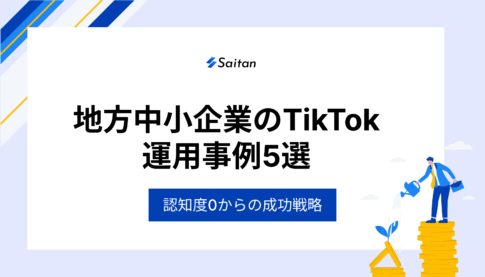



相川智洋 – Saitan代表取締役
2023年4月にSaitanに参画し、 2025年1月に同社の代表取締役に就任。「TikTokでモノを売る」をコンセプトに掲げ、累計2000本以上のショート動画制作を手掛ける。SaitanのYouTube公式アカウントではTikTok運用ノウハウを解説中。